Outlook 2013에서 폴더 크기를 확인하는 방법
매일 Outlook 2013을 사용하고 많은 전자 메일, 특히 대용량 첨부 파일이 포함 된 전자 메일을받는 경우 Outlook 파일이 상당히 커질 수 있습니다. 따라서 하드 드라이브의 일부 공간을 비우려고하거나 폴더를 플래시 드라이브에 백업하려는 경우 특정 폴더의 크기를 결정하는 것이 도움이 될 수 있습니다. 다행히도 Outlook 내에서이 정보를 확인할 수 있으며 최상위 폴더를 확인하고 하위 폴더 크기에 대한 정보를 찾을 수도 있습니다.
Outlook 2013에서 폴더의 파일 크기 찾기
Outlook 2013에는 미리 구성된 파일 크기 제한이 50GB로, 이는 Outlook 2003 및 2007과 같은 이전 버전의 제한보다 20GB 이상 증가한 것입니다.이 제한에 근접하고 있다고 생각되면 Outlook의 성능에 영향을 미치는 경우 아래 단계에 따라 폴더 크기를 확인하십시오.
1 단계 : Outlook 2013을 시작합니다.
2 단계 : 창의 왼쪽에있는 열에서 체크인하려는 폴더를 마우스 오른쪽 단추로 클릭 한 후 특성 옵션을 클릭하십시오. 개인 폴더 또는 기타 유사한 최상위 폴더를 클릭하여 하위 폴더의 결합 된 크기를 확인할 수 있습니다.

3 단계 : 창 하단에서 폴더 크기 버튼을 클릭합니다.
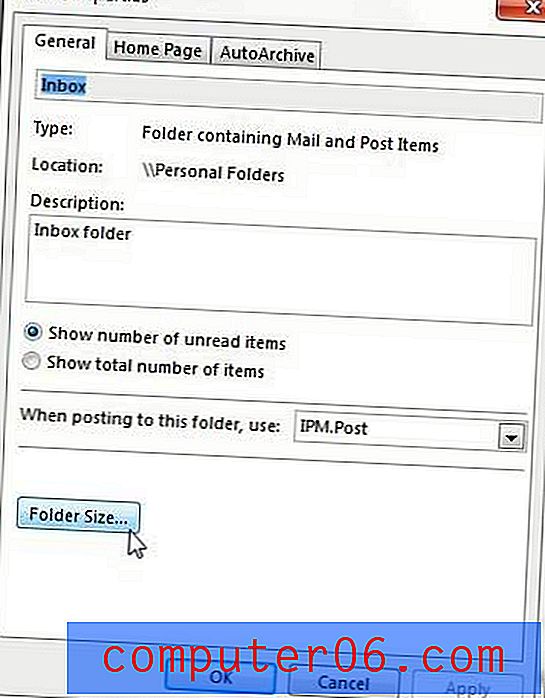
4 단계 : 크기가 창 상단에 표시됩니다. 두 가지 크기가 나열되어 있습니다. 하나는 특정 폴더 자체와 하나는 포함 된 모든 하위 폴더의 전체 크기입니다.
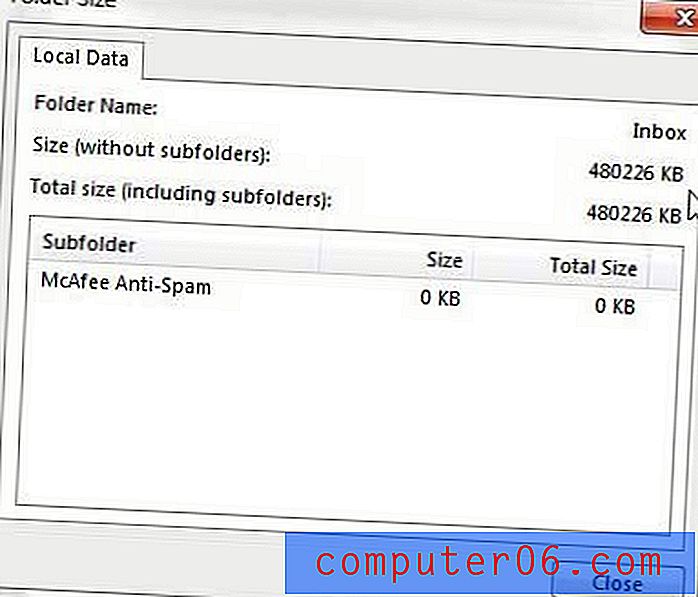
Outlook 폴더가 매우 커지면 컴퓨터가 충돌하는 경우를 대비하여 외장 하드 드라이브에 백업하는 것이 좋습니다. 대체 할 수없는 정보가 Outlook에 포함 된 경우 특히 중요합니다. 운 좋게도 외장 하드 드라이브는 매우 저렴 해지고 있으며 적은 투자로 많은 공간을 확보 할 수 있습니다. 아마존에서 1TB 외장 하드 드라이브의 가격을 확인하려면 여기를 클릭하십시오.
비슷한 방법을 사용하여 Outlook 2010에서도 폴더 크기를 확인할 수 있습니다.



